Foxtable表中如何添加新表格
1、 在计算机中,打开Foxtable软件,在软件窗口中可看到表格的模板,如下图所示。

2、 接着,在菜单栏中,鼠标左键单击选择【数据表】,如下图所示。
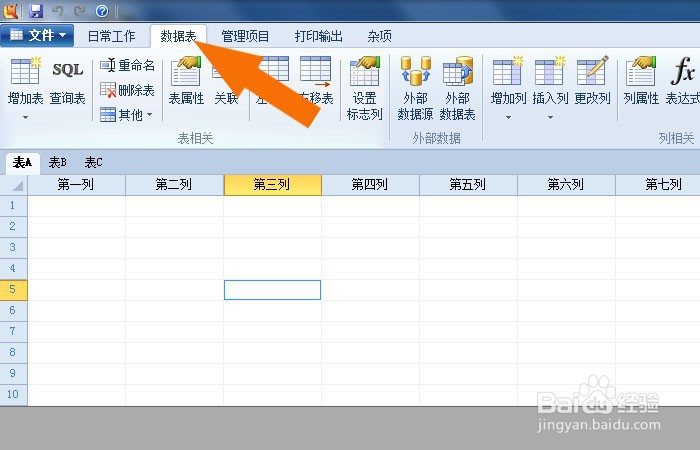
3、 然后,在【数据表】的标签菜单中,选择添加表格,如下图所示。
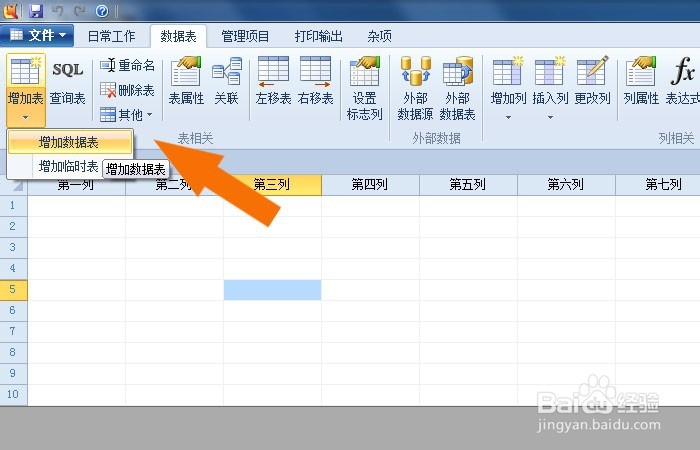
4、 接着,在弹出的添加表格的窗口上,可以看到表格的设置,如下图所示。
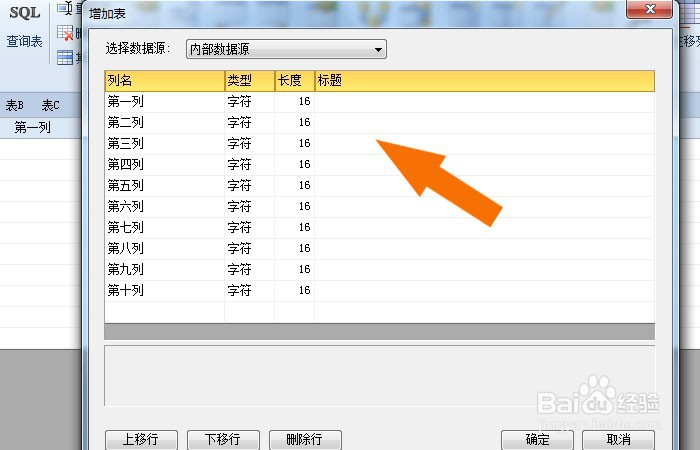
5、 然后,在表格的字段类型,可以通过下拉菜单,选择进行设置,如下图所示。

6、 接着,可以给表格中列,进行设置字段类型,如下图所示。
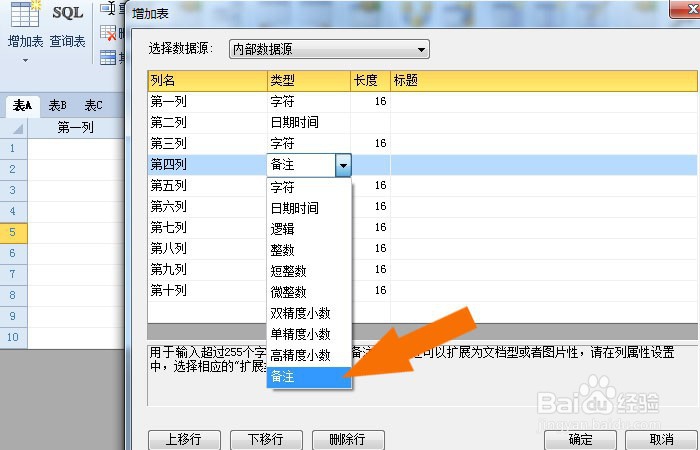
7、 然后,字段类型设置好后,输入表格的名称,如下图所示。
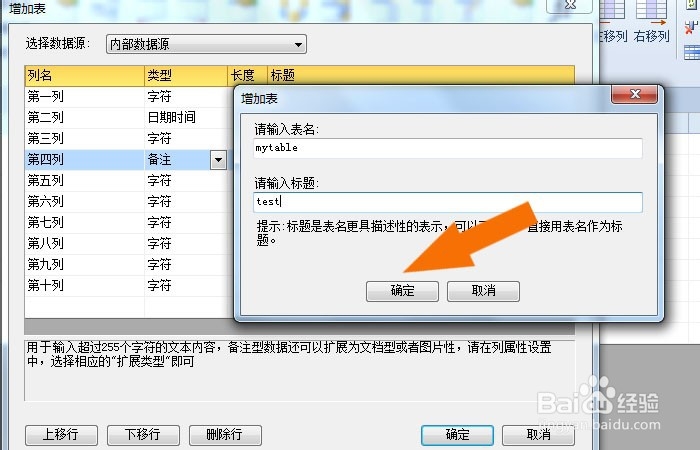
8、 最后,鼠标左键单击【确定】按钮,新的表格九创建好了,可以在表单窗口上,查看到新建的表格,如下图所示。通过这样的操作就学会了在Foxtable表中添加新表格了。
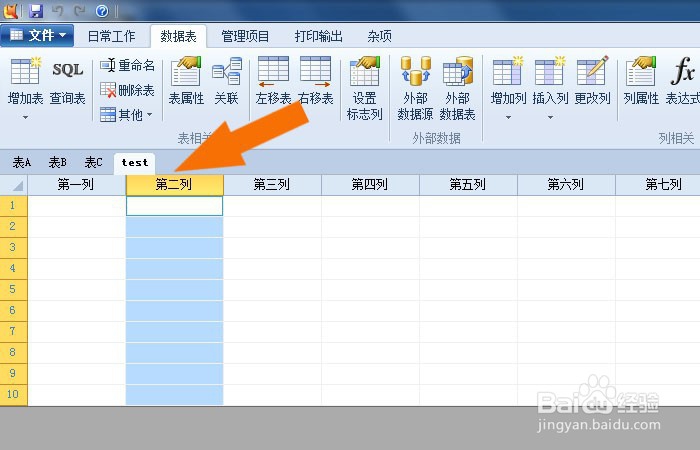
声明:本网站引用、摘录或转载内容仅供网站访问者交流或参考,不代表本站立场,如存在版权或非法内容,请联系站长删除,联系邮箱:site.kefu@qq.com。
阅读量:38
阅读量:52
阅读量:101
阅读量:113
阅读量:66